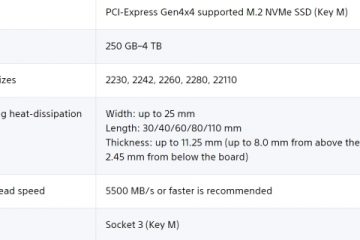A ferramenta Gerenciamento de Disco permite criar, formatar, reduzir ou estender um volume de sua escolha em seu laptop/PC Windows. Se não houver espaço não alocado disponível em uma unidade de disco, você poderá ver que “Estender volume” está acinzentado no menu de contexto do botão direito. É normal. Mas, o que acontece quando você tem uma tonelada de espaço não alocado disponível em sua unidade e ainda assim o Gerenciamento de disco mostra a opção “Estender volume…” em cinza? Não se preocupe. Seguir estas instruções fáceis deve ajudá-lo a resolver o problema.
Correção 1 – Criar espaço livre
A unidade de disco que você está estendendo precisa ter algum espaço livre disponível em sua unidade. Você não pode estender um volume sem ter algum espaço livre disponível no volume. Você pode reduzir um volume para criar algum espaço livre.
1. Primeiro, pressione a tecla Windows junto com as teclas X juntas.
2. No menu de contexto do botão direito, toque em “Gerenciamento de disco” para abri-lo.
3. Na página Gerenciamento de disco, dê uma olhada na partição. Veja se você consegue encontrar algum “espaço não alocado“.
4. Se você não encontrar nenhum espaço livre, poderá excluir qualquer volume desnecessário para criar espaço livre.
OBSERVAÇÃO – Excluir um determinado volume significa limpar todos os dados que ele contém. Portanto, se você tiver algo importante nessa parte, copie e cole o conteúdo em uma unidade segura.
5. Em seguida, clique com o botão direito do mouse no volume desnecessário e clique em “Excluir volume“.
6. Se você vir uma mensagem de aviso, clique em”Sim“para confirmar a exclusão do volume.
7. Depois de excluir o volume, você notará que a quantidade equivalente de armazenamento apareceu como”Espaço não alocado“.
8. Agora, clique com o botão direito do mouse na unidade que deseja estender e verifique se ela está esmaecida ou não.
Agora você pode estender facilmente o volume seguindo as etapas do assistente.
Correção 2 – Reduza o volume e estenda
Sem excluir completamente uma unidade, você pode simplesmente reduzir o volume de outra partição (ou unidade) e estender o tamanho equivalente para outra.
Você pode simplesmente reduzir outro volume seguindo estas etapas –
1. Primeiro, clique com o botão direito do mouse no ícone do Windows e toque em “Gerenciamento de disco” para abri-lo.
2. Basta clicar com o botão direito do mouse no volume com grande espaço não utilizado e tocar em “Diminuir volume…” para reduzir o volume desejado.
3. Agora, defina o valor de quanto reduzir em MB.
[
Como se você deseja reduzir 15 GB. Portanto, o cálculo está em –
15*1024=15360 MB
]
4. Depois disso, clique em”Reduzir” para diminuir o volume.
Depois de diminuir o volume, você verá que criou espaço livre.
5. Em seguida, basta clicar com o botão direito do mouse no volume que deseja estender e testar se a opção Estender volume parece estar esmaecida.
Verifique se isso resolve seu problema.
Correção 3 – Formatar unidades NÃO NTFS
Se uma unidade tiver qualquer formato diferente do formato NTFS, você poderá ver a opção “Estender volume” acinzentada. Na verdade, as unidades formatadas em NTFS se expandem para preencher a partição maior.
Então, se você estiver trabalhando com uma unidade FAT32, primeiro é necessário formatá-la para NTFS e depois estendê-la como preferir.
1. Clique com o botão direito do mouse no ícone do Windows na barra de tarefas e clique em “Gerenciamento de disco” no menu de contexto.
2. Quando você abrir a página Gerenciamento de disco, verifique o tipo de arquivo do volume.
3. Se o volume for um arquivo do tipo FAT32, você deve formatá-lo.
4. Basta tocar com o botão direito do mouse na unidade e tocar em”Formatar“para formatá-la.
5. Uma mensagem de aviso aparece na tela. Em seguida, clique em “Sim“.
6. Em seguida, defina o tipo de unidade como “NTFS” no menu suspenso.
7. Em seguida, clique em”OK“.
Depois de formatar a unidade, você pode estender o volume com muita facilidade.
Correção 4 – Use terceiros ferramentas do partido
A ferramenta de gerenciamento de disco oferece apenas alguns recursos básicos de gerenciamento de disco. Existem muitas ferramentas gratuitas de terceiros disponíveis que você pode usar para estender o volume.
Uma dessas ferramentas é Assistente de Partição AOMEI. Você pode usar esta ferramenta para estender facilmente a unidade sem problemas incomuns.

Sambit é um engenheiro mecânico por qualificação que adora escrever sobre o Windows 10 e soluções para os problemas mais estranhos possíveis.